サポートサイトの使い方
お気に入り機能のご利用方法
お客さまサポートサイトでは、サービスなどのコンテンツをお気に入り登録できる機能をご提供しております。
本ページでは、お気に入り機能のご利用方法として、その登録・閲覧・解除の方法について紹介しております。
※紹介するキャプチャ画像は実際と異なる場合があります。
お気に入り機能について
お気に入り機能を利用することで、同じサービスやコンテンツにアクセスする際に、再度検索を行う必要はなくなります。
利用者の皆様は、それぞれに最適化されたお客さまサポートサイトで、よりスムーズに必要な情報にアクセスすることが可能です。
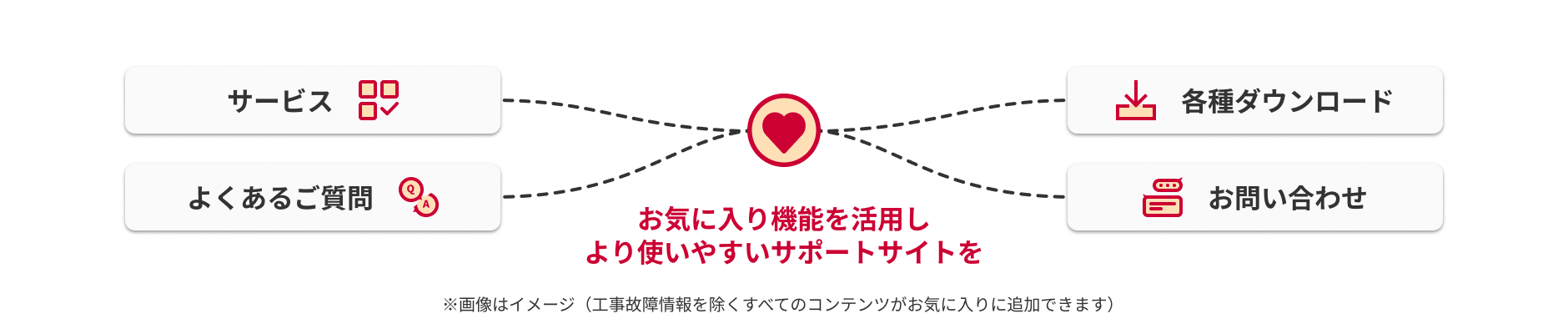
お気に入りの 登録 方法
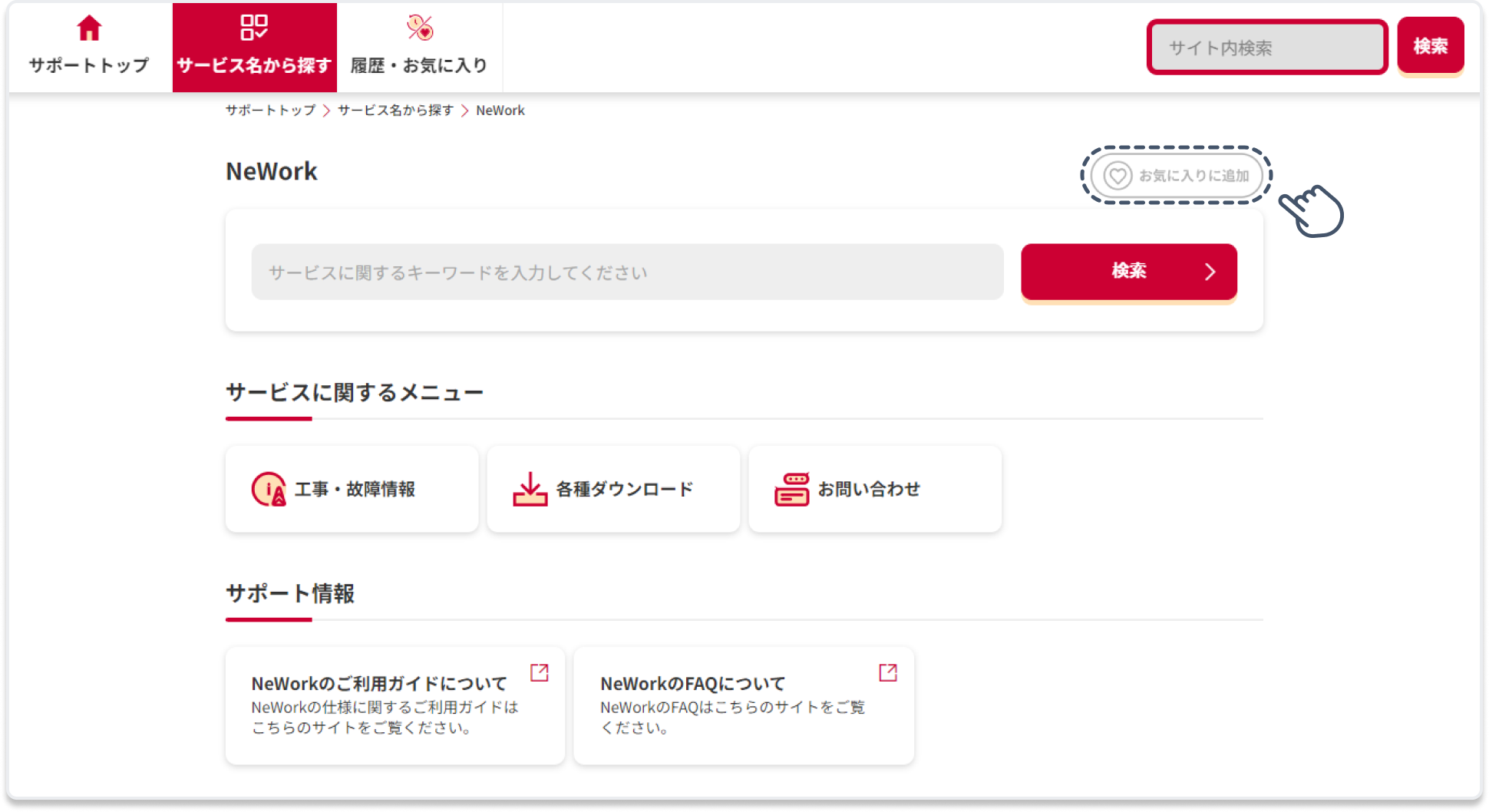
お気に入り機能を利用するためには、単一または複数のサービスやコンテンツをお気に入りに登録する必要があります。
サービスやコンテンツをお気に入りに登録するには、各詳細ページ右上の「お気に入りに追加」ボタンを押下します。

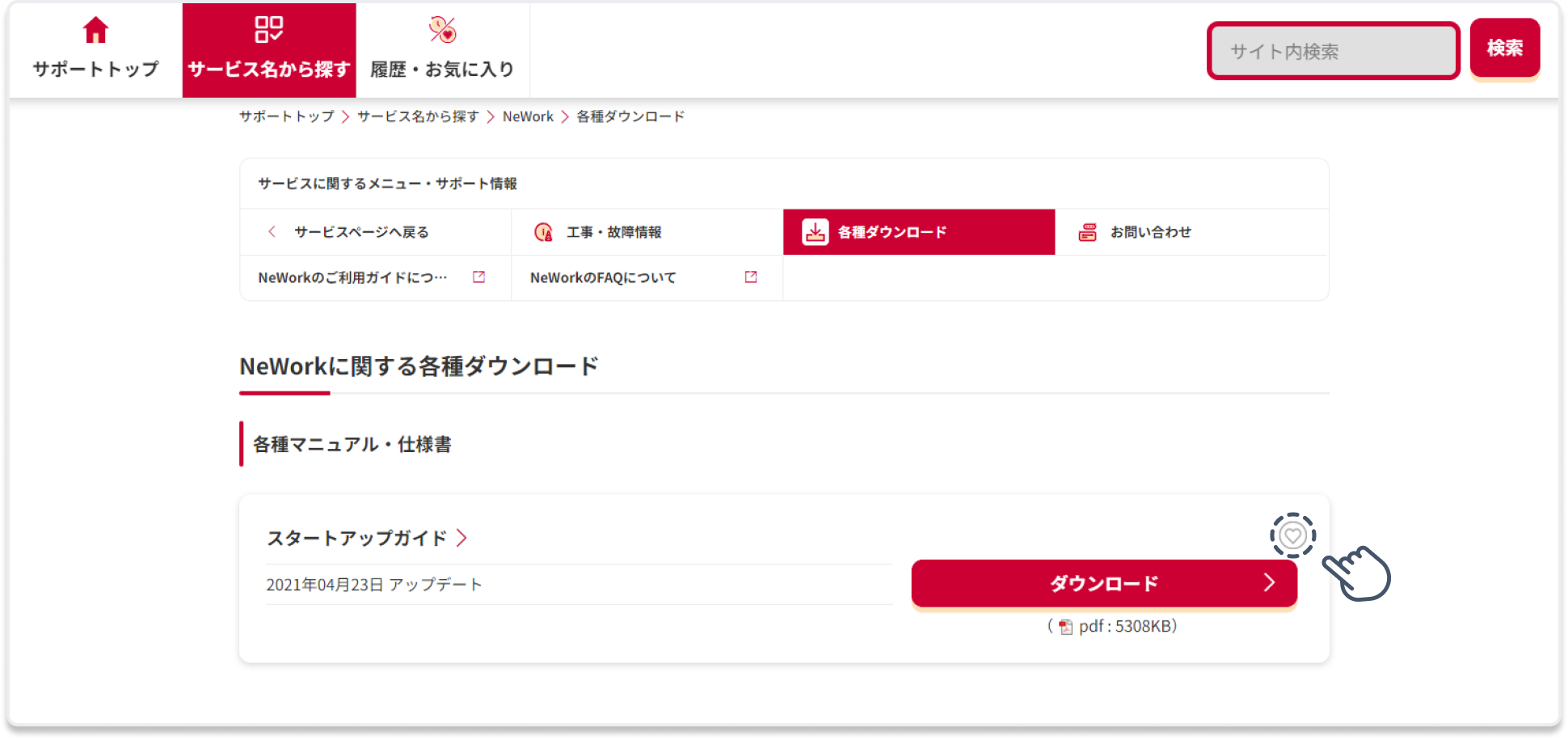
各詳細ページの右上以外でも、コンテンツが一覧表示されているページの「お気に入りボタン」を押下することでも追加可能です。


サービスやコンテンツがお気に入りに追加された状態では、それぞれのボタンが上記のように変化します。
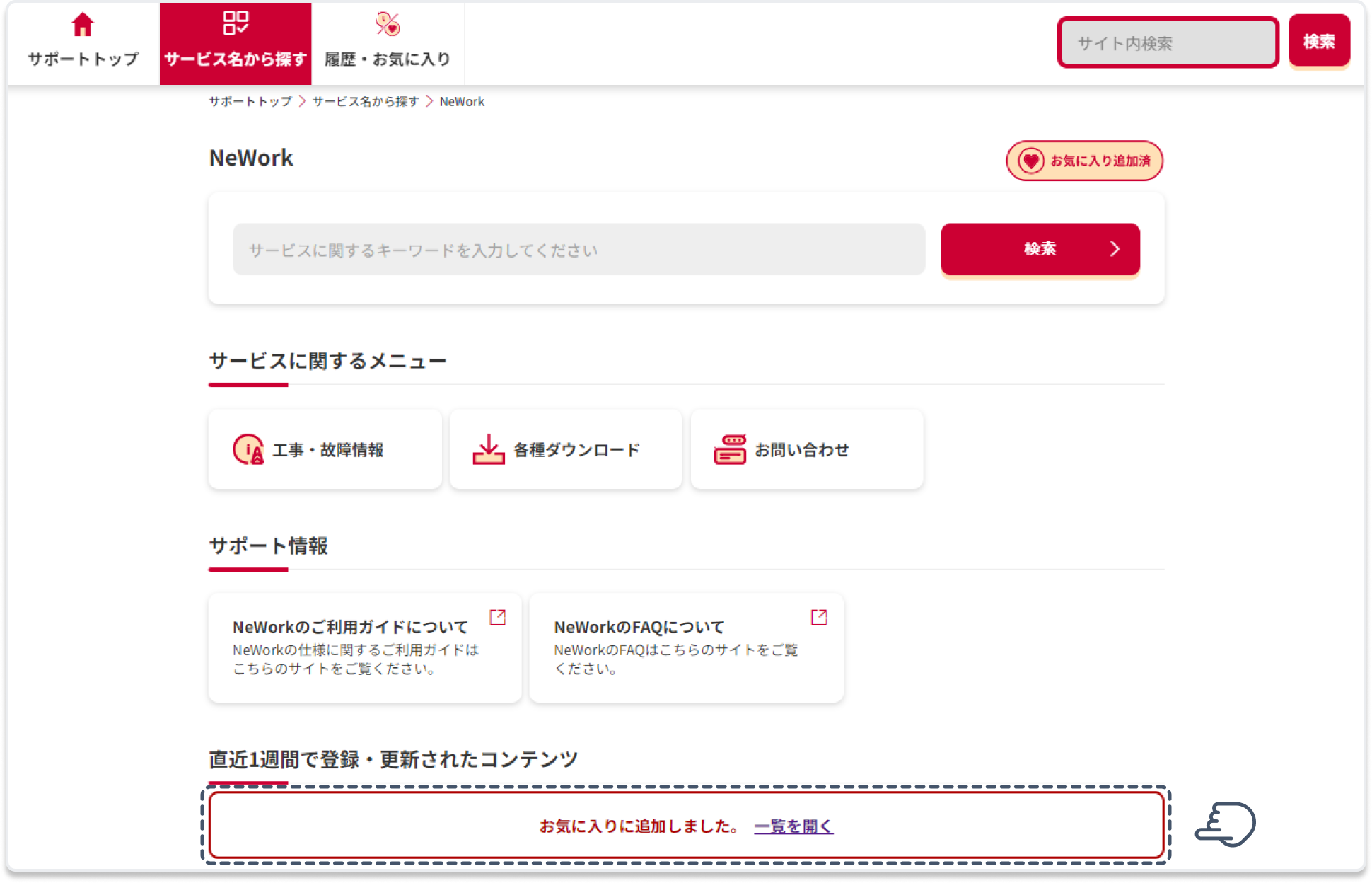
お気に入りの 閲覧 方法
以下ではお気に入りに追加したコンテンツを閲覧する方法をご紹介します。
※お気に入りを閲覧するためには最低でも1つ以上のコンテンツのお気に入り登録が必要です。(参考:お気に入りの 登録 方法)

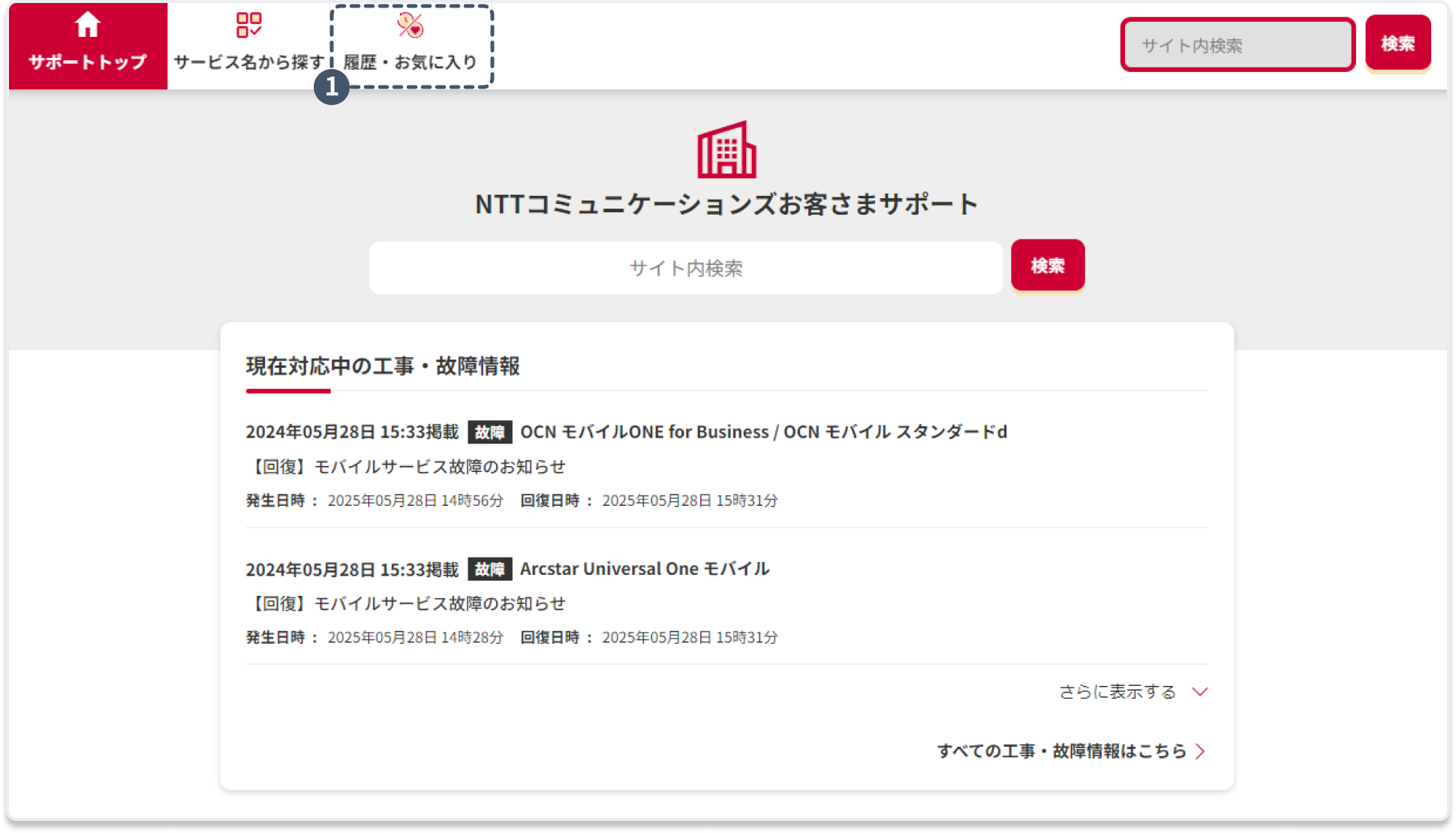
【1】お客さまサポートサイトページ上部の「履歴・お気に入り」ボタンを押下してページを移動します。
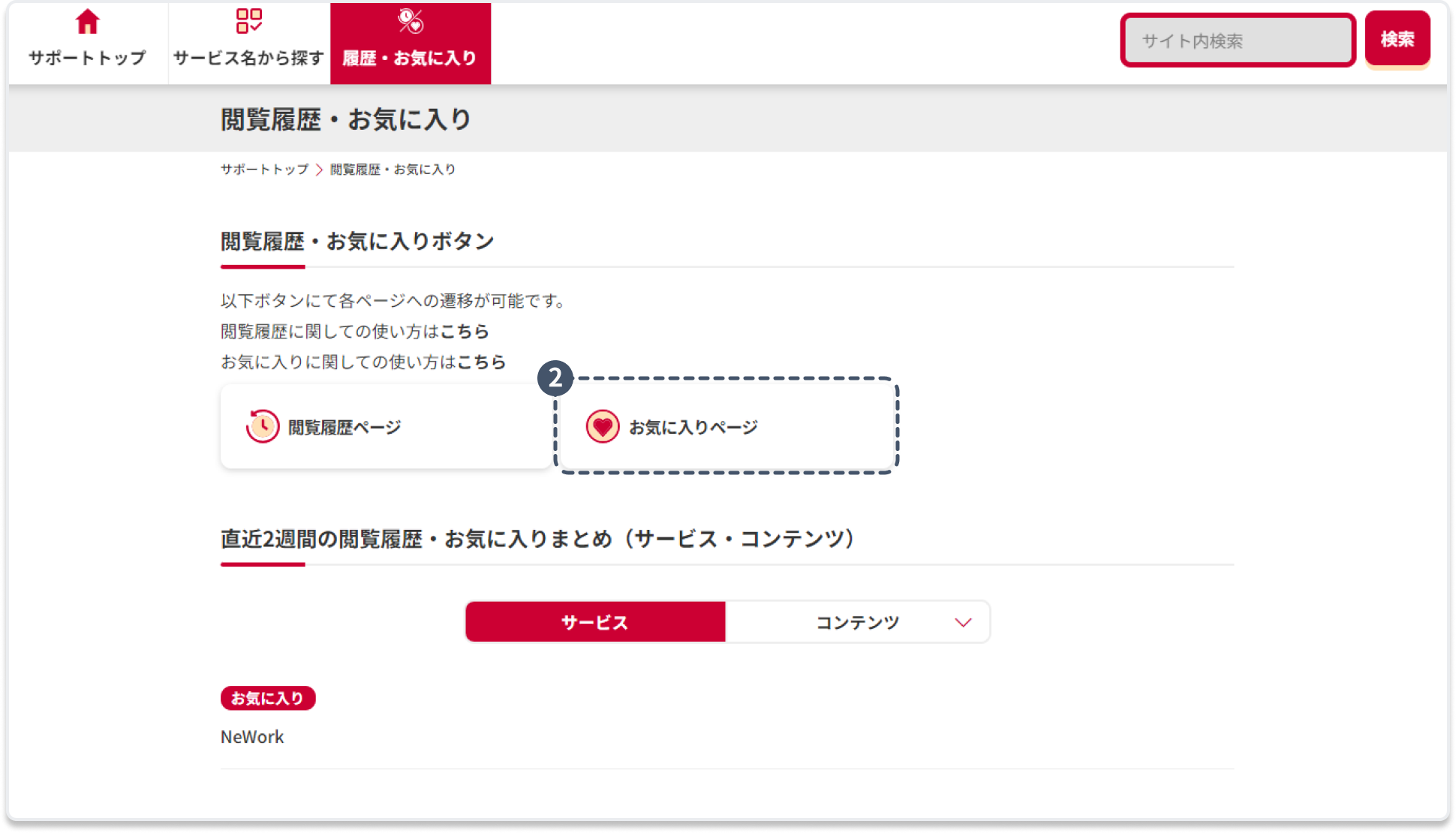
【2】移動先のページの中央にある「お気に入りページ」ボタンを押下してページを移動します。
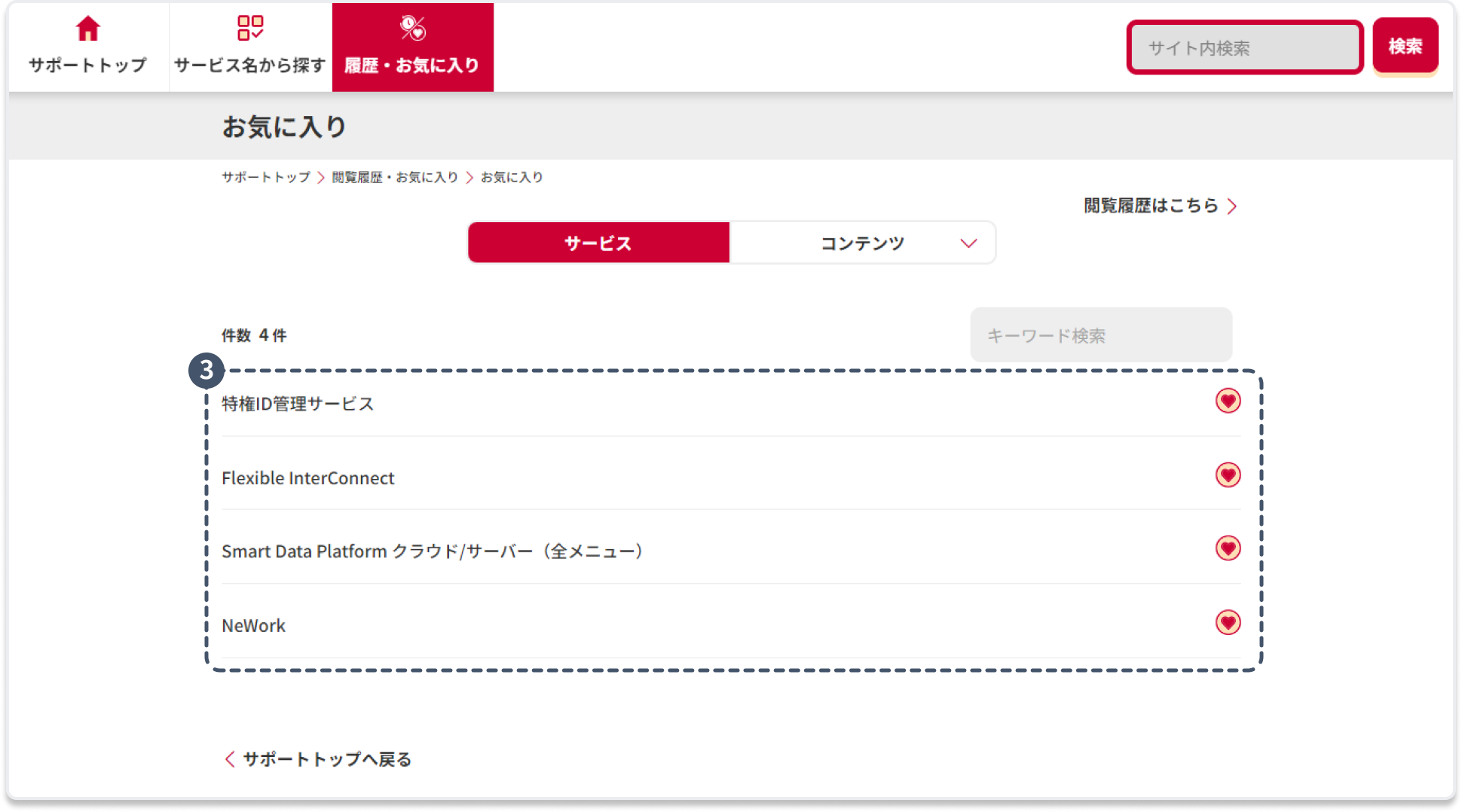
【3】お気に入りを閲覧することができるページです。
ページ中央でサービス・コンテンツ毎に登録したお気に入りコンテンツを確認することができます。
ここからお気に入りに登録した各ページへ移動することも可能です。


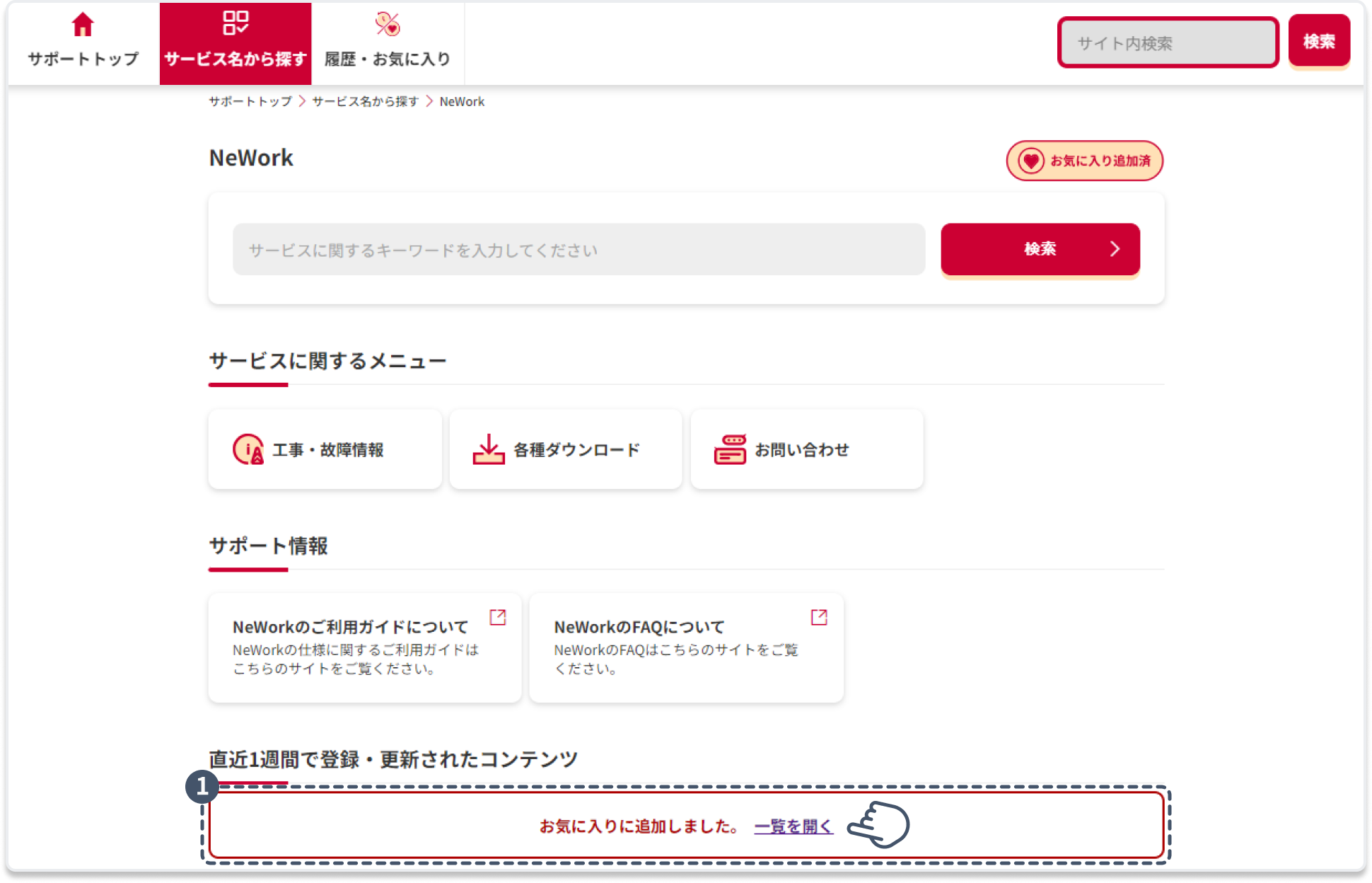
【1】お気に入り登録時に画面下部にて確認できる追加完了のポップアップから、一覧を開くを押下してページを移動します。
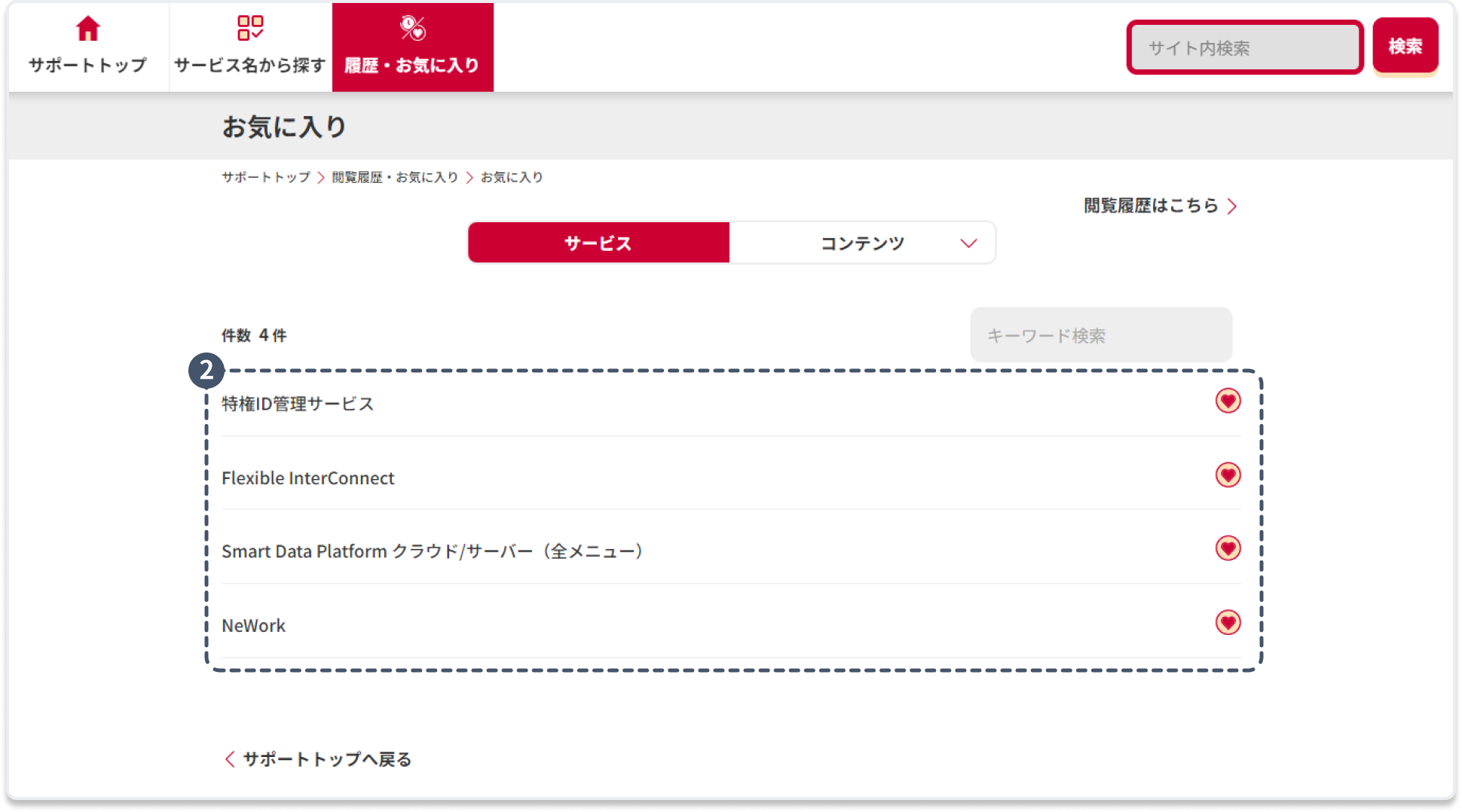
【2】お気に入りを閲覧することができるページです。
ページ中央でサービス・コンテンツ毎に登録したお気に入りコンテンツを確認することができます。
ここからお気に入りに登録した各ページへ移動することも可能です。
お気に入りの 解除 方法
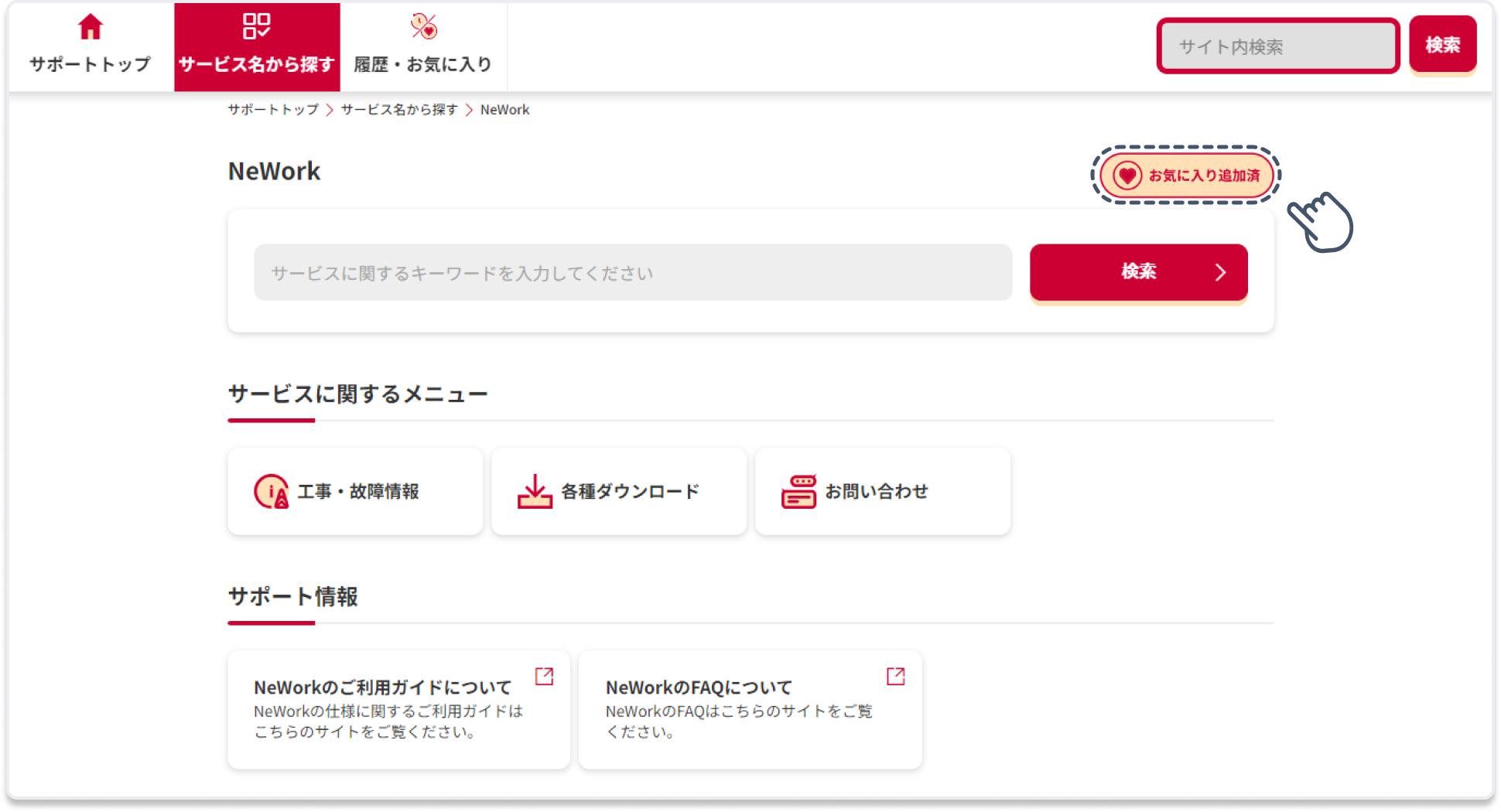
サービスやコンテンツをお気に入りから解除するには、お気に入り登録済みコンテンツの各詳細ページ右上の「お気に入りに追加」ボタンを再度押下します。

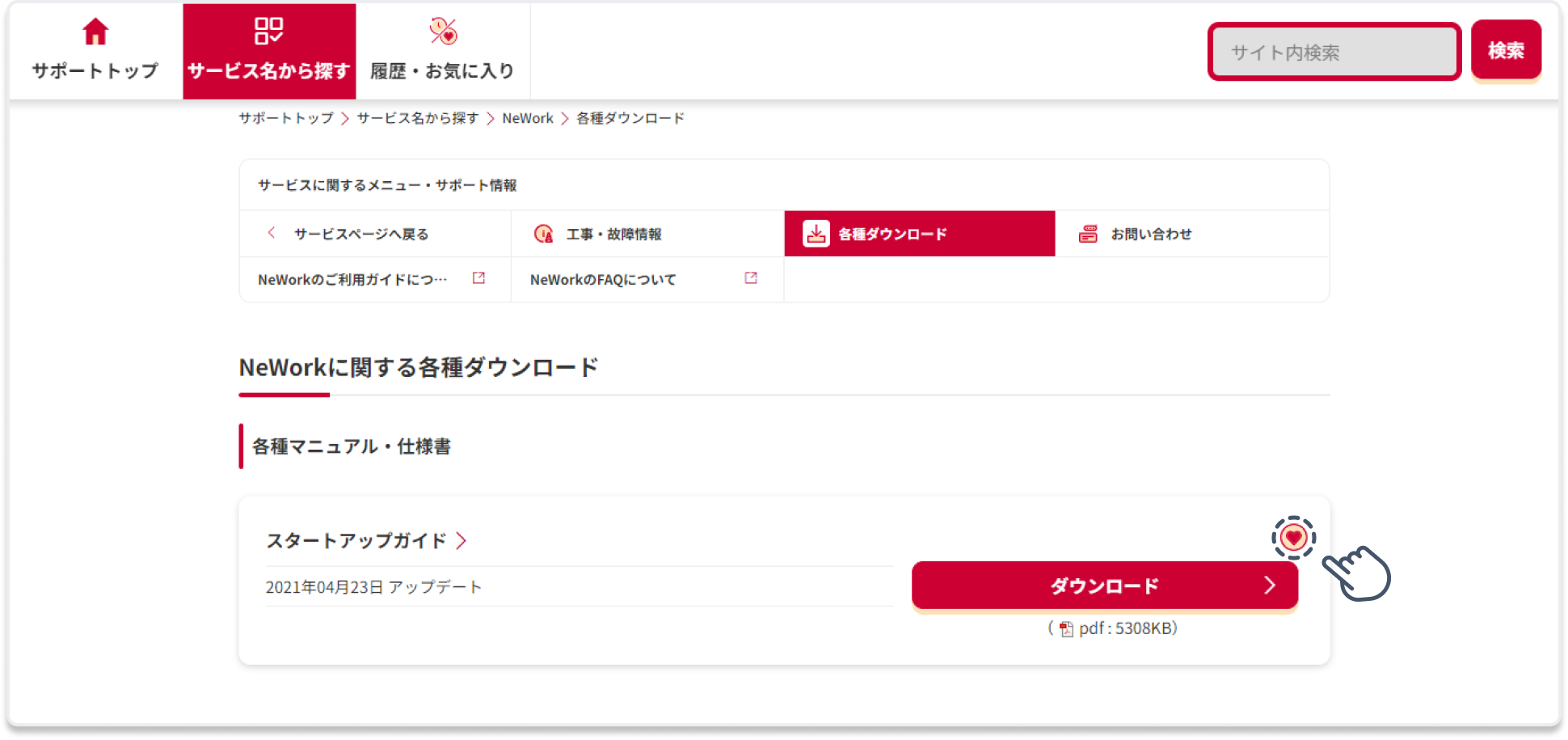
各詳細ページの右上以外でも、お気に入りページなどの、コンテンツが一覧表示されているページの「お気に入りボタン」を再度押下することでも解除可能です。


サービスやコンテンツがお気に入りから解除された状態では、それぞれのボタンが上記のように変化します。
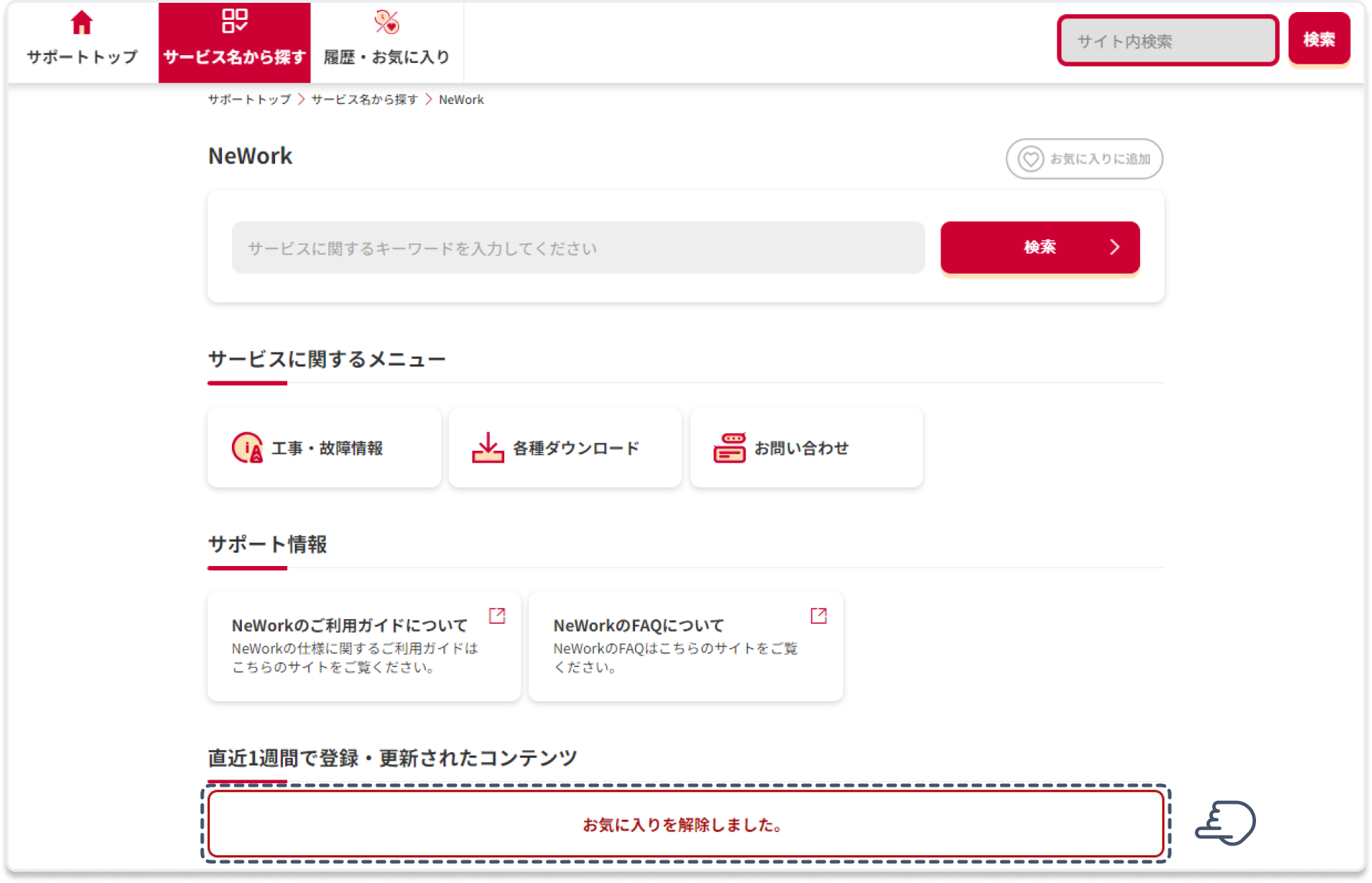
また、サービスやコンテンツをお気に入りから解除したタイミングで、画面下部にて解除完了のポップアップを確認できます。
注意事項
サービス・コンテンツの閲覧履歴がない場合、閲覧履歴ページにアクセスすると下記の画面が表示されます。
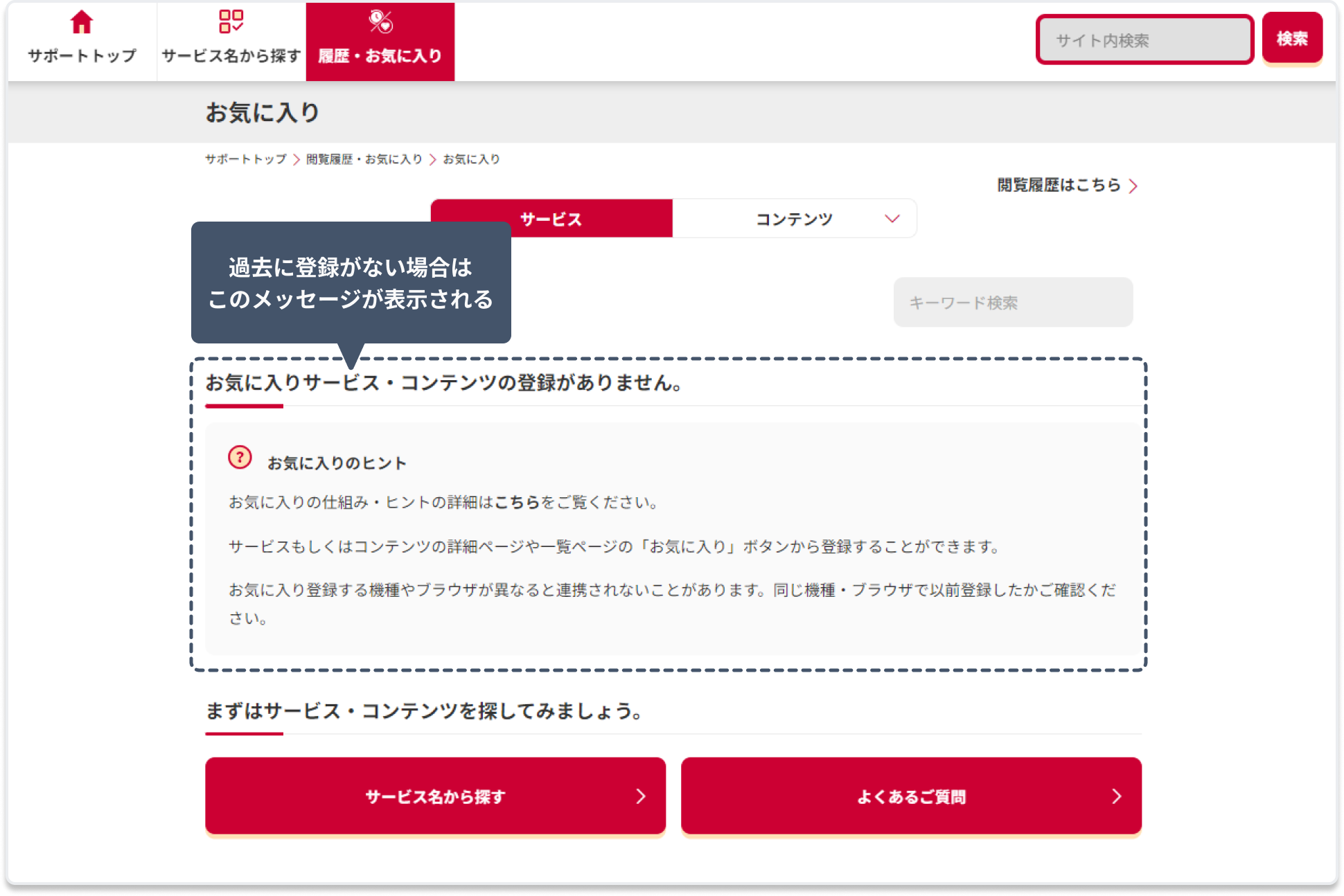
過去にサービス・コンテンツを閲覧したにもかかわらず上記の画面が表示される場合は、下記2点をご確認ください。
1.ローカルストレージを削除していないか
閲覧履歴機能はローカルストレージで設定されているため、ローカルストレージを削除した場合ご利用できなくなります。
以前閲覧してからローカルストレージを削除していないかご確認ください。
2.同じ機種・ブラウザでアクセスしているか
過去にサイトにアクセスした際と機種・ブラウザが異なると閲覧履歴が連携されないことがあります。
同じ機種・ブラウザで以前登録したかご確認ください。